“耶稣!我忍不住责怪自己不小心删除了我的三星Galaxy S7上所有珍贵的照片和视频。我真的想找回丢失的照片和视频。如何从Android恢复已删除的文件?” - 约翰
您是否遇到过像John这样的情况,当您意外丢失或删除重要文件(如照片,视频,联系人,通话记录,WhatsApp消息,音频等)时遇到了John吗? 以前没有合适的备份时,这很烦人。 要恢复已删除的Android文件,我们将真诚推荐您功能齐全且灵活的 Android的数据恢复 在本分步指南中可以帮助您解决此类问题。
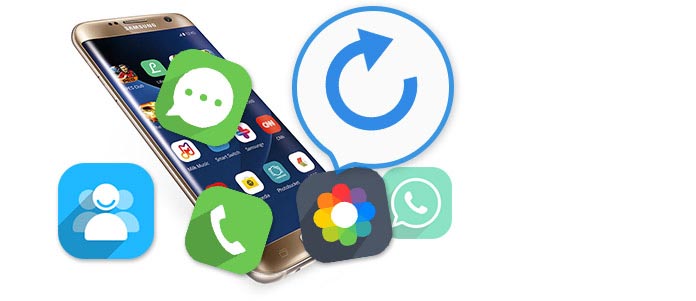
Android Data Recovery是专为帮助Android用户恢复已删除/丢失的文件而设计的,是一款智能的Android文件恢复工具,与Sony,三星,摩托罗拉,HTC,HUAWEI等Android手机和平板电脑品牌高度兼容。 只需单击几下,这款出色的软件就可以轻松检索您从Android删除或丢失的数据。 借助这款出色的软件,您可以从Android恢复Android删除的联系人,照片,消息等。 首先,下载并安装Android Data Recovery到 在Android上恢复已删除的文件.
步骤 1将您的Android设备插入计算机
启动软件,然后通过USB电缆将Android手机或平板电脑连接到计算机。 在这里,我们以Motorala Moto G3为例。

1.不要对手机做任何事情。
2.将手机正确连接到计算机。
步骤 2允许USB调试
将出现一个弹出消息 允许USB调试 在手机/平板电脑上。 如果没有,您可以方便地将其打开。

对于Android 2.3和以前的版本:点击“设置”应用>“应用程序”>“开发”>“ USB调试”。
对于Android 3.0-4.1:导航至“设置”>“开发人员选项”>“ USB调试”。
对于Android 4.2和更高版本:选择“设置”>“关于手机”。 多次选择“内部版本号”,直到显示“您处于开发人员模式下”消息。 返回“设置”>“开发人员选项”>“ USB调试”。
步骤 3选择Android文件以取回
当您设法将设备连接到计算机时,将进入需要选择要恢复的文件类型的窗口。 您可以检索联系人,消息,通话记录,图片,视频,音频,文档等。勾选所需内容,然后单击“下一步”按钮。 该软件将很快扫描设备。

1.在进行扫描之前,软件会询问您扫描Android设备的权限。 您需要在Android手机/平板电脑上单击“允许/授权/授予”。
2.如果您将数据存储在平板电脑中,则仍然可以使用此软件来帮助您通过该程序从平板电脑取回数据。
步骤 4预览和恢复Android文件
稍后,扫描过程将完成。 您选择的所有文件将在左列中列出。 在选择文件类型时,您可以从右侧窗口预览文件。
界面中显示太多文件? 您可以将“仅显示已删除的项目”滑动到“开”,以便快速勾选丢失/删除的Android数据。 选择完成后,单击“恢复”按钮,然后选择目标文件夹。 在几秒钟内,您会发现已删除/丢失的Android文件将保存在您的计算机上。

通过这种方法,您是否已成功从Android恢复文件? 希望这个Android数据恢复可以为您提供帮助。 该软件的一个重大更新是,它可以直接从Android恢复WhatsApp数据,包括WhatsApp消息以及类似WhatsApp的附件 WhatsApp照片和视频恢复.
您可以从以下视频中学到步骤:

